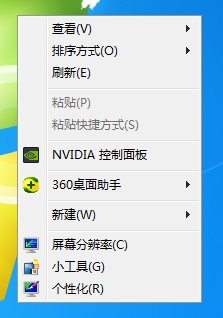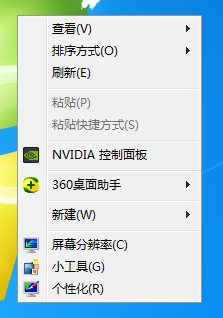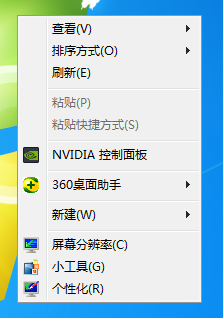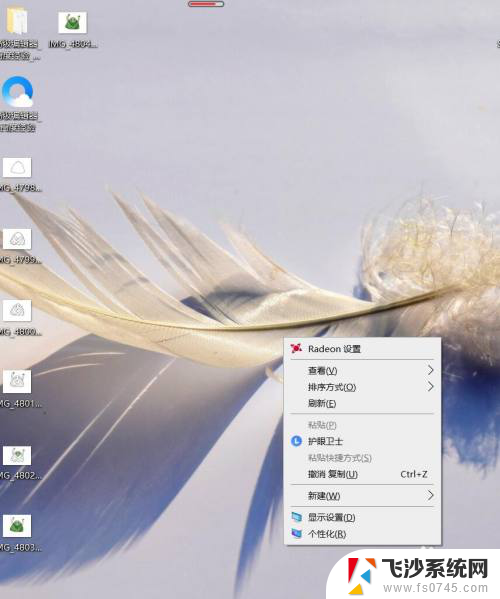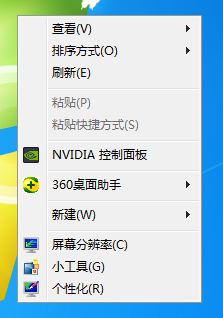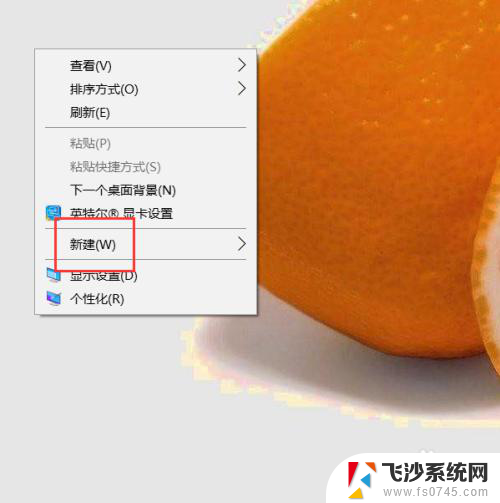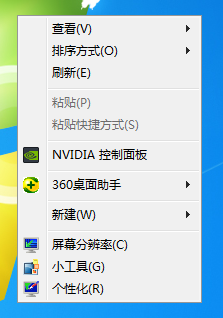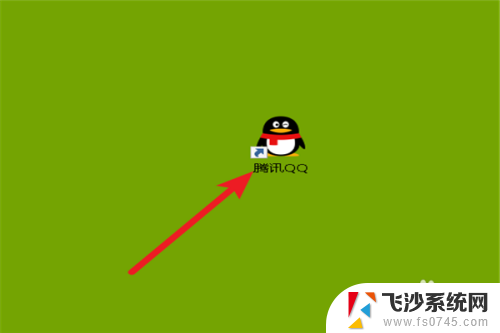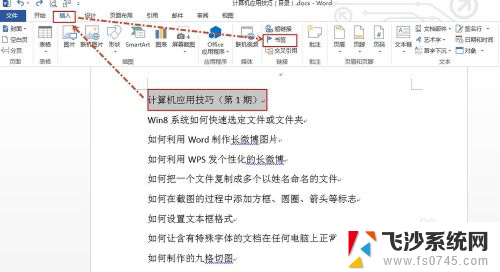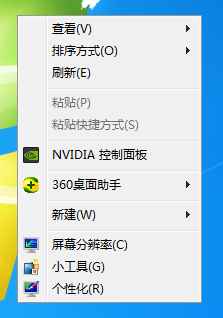word新建文档 怎么在手机上创建word文档
更新时间:2023-11-19 10:50:54作者:xtang
word新建文档,如今手机已经成为我们生活中不可或缺的一部分,我们几乎可以完成各种各样的任务,包括办公工作,在日常的办公中,我们经常需要使用Microsoft Word来编辑和创建各种文档。在手机上如何创建Word文档呢?手机上创建Word文档的方法多种多样,本文将为大家介绍几种简单而实用的方法,帮助大家在手机上轻松创建Word文档,提高工作效率。无论是在公交车上还是在咖啡馆里,只要拿出手机,就可以随时随地进行文档编辑,让我们更加便捷高效地处理各种工作任务。
操作方法:
1.在电脑桌面空白处单击鼠标右键,出现一个对话框,如下图所示。
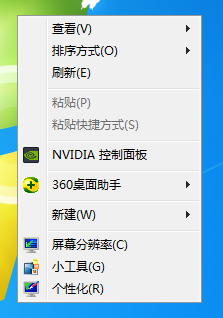
2.点击“新建”命令,出现下图所示的对话框。
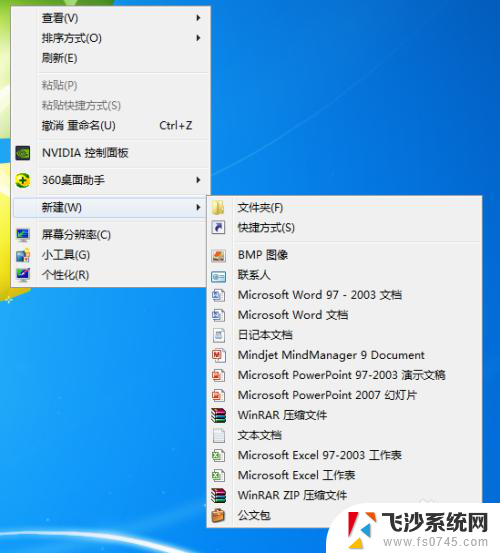
3.点击“新建 Microsoft Word 文档”,会在桌面留下一个文件夹图标。如下图所示。
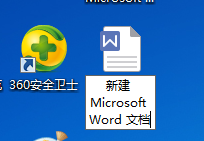
4.给新建的word文件重新命名。

5.命名完成后,双击此图标,进入word界面,如下图所示。
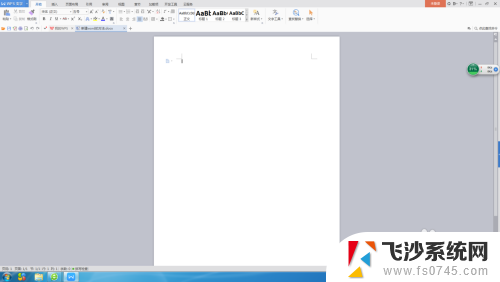
6.在word文档里编辑内容
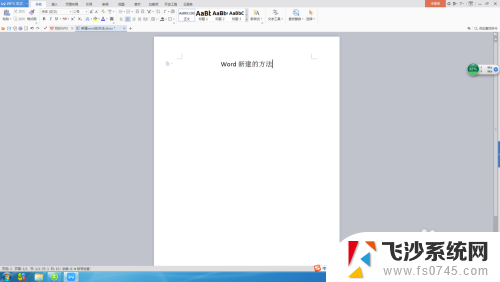
7.编辑完成后保存即可。
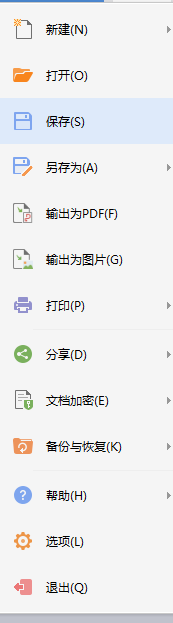
以上是关于如何新建word文档的全部内容,如果有遇到相同情况的用户,可以按照以上方法来解决。